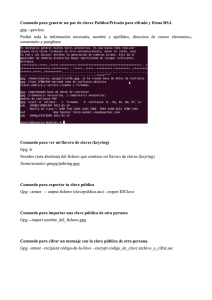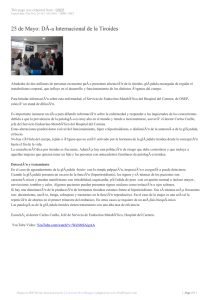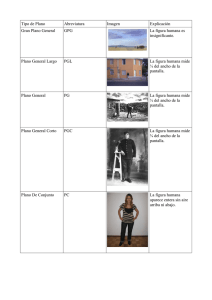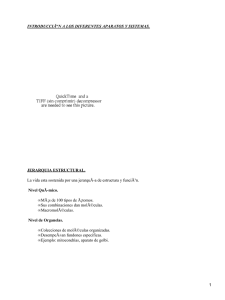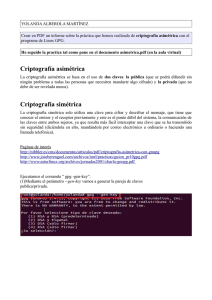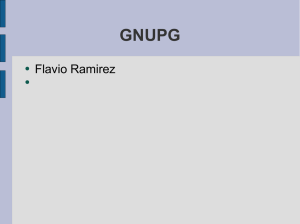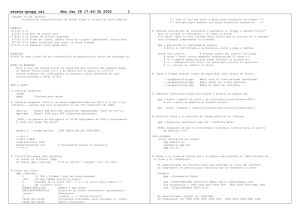Cifrado simétrico – GnuPG
Anuncio
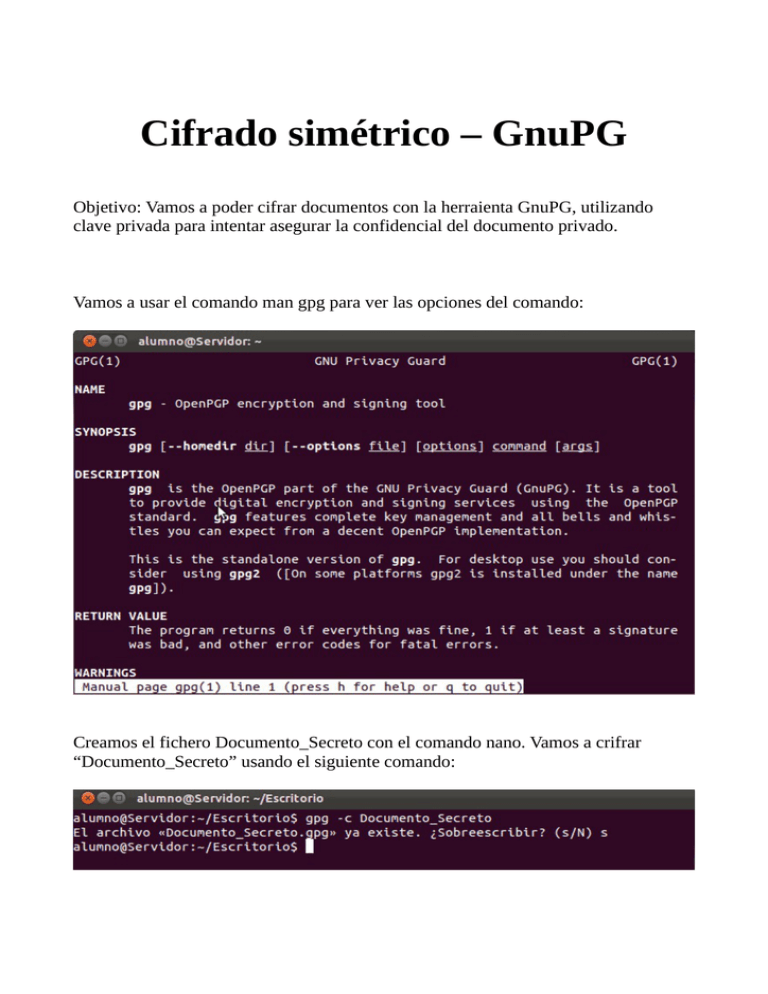
Cifrado simétrico – GnuPG Objetivo: Vamos a poder cifrar documentos con la herraienta GnuPG, utilizando clave privada para intentar asegurar la confidencial del documento privado. Vamos a usar el comando man gpg para ver las opciones del comando: Creamos el fichero Documento_Secreto con el comando nano. Vamos a crifrar “Documento_Secreto” usando el siguiente comando: Nos pedirá una password, se la damos: Nos ha generado un documento añadiendo la extensión .gpg. Al abrirlo se verá con caracteres que no corresponden con los de ASCII: Para poder verlo en ASCII, debemos de añadir al comando anterior el parámetro -a. Nos dará un nuevo documento que se le añade la extensión .asc: Nos pedirá una password, se la damos: Ahiora abrimos el documento .asc y se verá cifrado en ASCII: Cifrado asimétrico Ejecutamos el siguiente comando: “gpg –gen-key”. Nos pedirá que seleccionemos el tipo de clave deseado, elegimos la primera opción: Nos pide ahora el tamaño de la clave, vamos a elegir 2048: Elegimos el periodo de validez, 1m (1 mes): Escribimos nuestros datos. Confirmamos con “V”: Aquí dice que se ha creado la base de datos: Listamos las claves con el siguiente comando: Certificado de revocación Vamos a generar el certificado de revocacion para la clave especificada. Para poder revocar la clave, debemos de saber su identificacion, para ello listamos las claves con gpg -k: Generamos el certificado de revocación con gpg –gen-revoke (identificador): Decimos que sí queremos crear un certificado de revocación para esta clave. Y elegimos la opcion 0, no se dio ninguna razón. A continuación, escribimos el motivo: Este certificado se creó inmediatamente después de crear la clave. Hoy puede ser que esté comprometida o bien no vuelva a ser usada. Damos dos clic a “Enter” para aceptar, escribimos la contraseña y ya se creó el certificado de revocación: Intercambio de claves Vamos a comunicarnos de forma segura con otro compañero, debemos exportar la clave publica. Usamos el parámetro -export seguido del identificador de la clave: Damos la clave pública a nuestro compañero para que la importe en su máquina (gpg –import Navas.gpg) y nuestro compañero nos tiene que dar la clave para importarla a nuestra máquina (gpg –import Chakib.gpg). Debemos de colocar la clave pública en la carpeta personal: Comprobamos que se ha importado correctamente utilizando el comando gpg -k: Firma digital Vamos a ver las distintas opciones que podemos utilizar para la firma de un documento. Para empezar, el ejecutamos la instrucción gpg –clearsign Documento_Secreto. Nos pedirá la contraseña de la clave privada, la ponemos: Al hacer el comando, nos dará un fichero con el mismo nombre y con la extensión .asc. Abrimos el documento y se verá el texto claro: Ahora vamos a cifrar el documento, para ello ejecutamos el comando gpg -s Documento_Secreto: Para poder abrir el documento cifrado, debemos de añadir la orden -a al parametro anterior, por lo tanto escribimos el siguiente comando gpg -s -a Documento_Secreto: Ahora podemos abrirlo y comprobar que está cifrado: